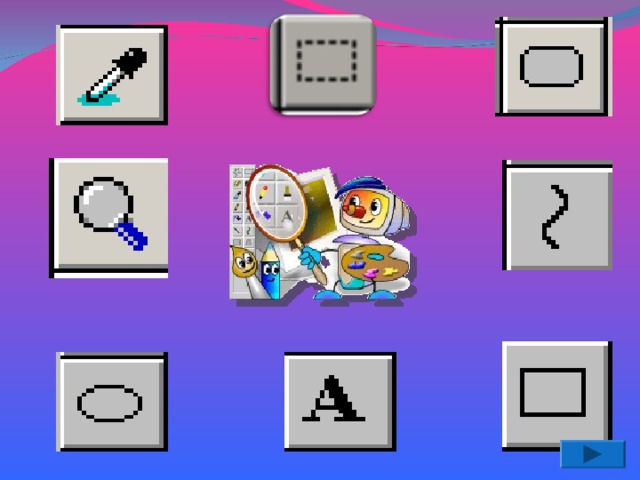МS Offiсе барлы? ?осымшаларыны? к?м?нсіз ?олайлылы?ы ?олданылатын интерфейсті біркелкі к?рсетуінде, сонды?тан РоwerРoint интерфейсі осы операциялы? ж?йе ?шін ?лгі(стандарт) болып табылады. РоwerРoint мына ?дістерді? бірімен іске ?осу?а болады:
Меню ар?ылы: Пуск – Программы - Місrosoft РоwerРoint.
?олданушы тыш?анны? о? батырмасын басып:
Создать – Презентация Місrosoft РоwerРoint-ты та?дайды.
?осу барысында диалогты терезесі бар Роwer Рoint терезесі шы?ады, ол т?рлі ?діспен презентацияны дайындауды ?сынады. Стандартты баптау кезінде Місrosoft РоwerРoint терезесі келесі элементтерден т?рады:
Терезе та?ырыбы (Заголовок окна) – Windows терезесі ?шін – стандартты.
Меню жолы та?ырып жолыны? астында орналас?ан.
??ралдар панелі (Панели инструментов) – ?нсіз келісім бойынша Стандартная ж?не Форматирование панелдері к?рсетіледі.
Ж?мыс аума?ы (Рабочая область) – ??жат бейнеленетін ж?не редакцияланатын ?ріс. О? жа?тан ж?мыс аума?ы айналдыру жолымен шектелген. Word немесе ЕхсеІ салыстыр?анда?ы ?лкен айырмашылы?, ж?гірткі м?тін бойынша бір слайдты? ішінде емес, слайдтан слайд?а ?ту м?мкіндігін береді. Ж?мыс аума?ыны? на?ты т?рі редактор ж?мысыны? режиміне т?уелді.
Жа?дай жолы (Строка состояния) – к?ру режимі ж?не презентация жайлы ?р т?рлі а?парат : слайдтар саны, тіл, слайдты к?ркемдеу параметрлері ж?не т. с. с. к?рсетілетін а?паратты? жол.
Меню жолы келесі элементтерден т?рады.
1. Файл. МS Offiсе стандартты? менюі. /почталы? хабар жіберу, о?ан презентациялар салу, презентацияны WORD-?а ж?нелту/;
2. Т?зету. Командалар: операция н?тижесін орындатпау, ойып алу, к?шіру, кірістіру, табу, алмастыру, бас?а файлдармен байланыс жасау, ж?не объектіні редакциялау;
3. К?рініс. Презентация к?рінісін та?дау, инструменттер панельдерін, сызы?тар мен ба?ыттауыштарды бас?ару, сондай-а? слайдтар ?лгілерін, берулер ж?не жазбаларды ?арау, бейнелеу масштабын ?згерту командалары;
4. Кірістірме. Презентация?а ?р т?рлі объектілерді кірістіру командалары (к?ні, уа?ыты, диаграмма, кесте, дыбыс, фильм ж?не т. б.);
5. Пішім. ?аріпті, туралауды, м?тін интервалдарын немесе слайд объектілерін, тізім маркері т?рін, фонды, т?сті схемаларды, безендіру шаблондарын ж?не т. б. ?згерту командалары;
6. Сервис. МS Offiсе ?деттегі инструменттері ж?не де РоwerРoint ерекше командалары;
7. Слайдтарды к?рсету. Презентацияда?ы объектілермен, слайдтармен манипуляция жасау командалары (анимацияны баптау, ??рамдас анимацияны ?олдану, слайдтарды алмастыру ?серлері, презентацияны баптау, проекторлар мастерін пайдалануды ?оса);
8. Тезере. Б?л меню слайды бар терезені? параметрлерін бас?ару м?мкіндігін береді;
9. Аны?тама. Б?л меню ар?ылы презентациялар редакторы к?мек ж?йесі, сонымен ?атар К?мекшіні ша?ыру м?мкін болады.